В немалой степени мощь Joomla! является результатом того, что эта система предоставляет разработчикам и пользователям возможность расширять и совершенствовать ее каркас и функционал. Существует и еще один тип расширений — это языковые пакеты, которые вы устанавливаете, чтобы перевести текст интерфейса Joomla! и ее компонентов, модулей и плагинов на другие языки. Joomla! поставляется с несколькими встроенными расширениями, такими как компонент Каталог ссылок (Web Links), модуль Последние новости (Latest News) и плагин редактора TinyMCE.
Вы можете дополнительно расширить функционал своего сайта, установив расширения, предоставленные независимыми разработчиками. В этой главе мы обсудим лучшие из наработанных практик использования ключевых расширений, выбор дополнительных расширений, работу с Каталогом расширений Joomla! ( Joomla! Extensions Directory) и установку расширений, а также порекомендуем вам некоторые очень полезные расширения, от установки которых выиграет любой сайт и которые чрезвычайно популярны в джумласфере.
Полезные советы по продвижению магазина в ВК, автоматическая оптимизация рекламы в социальной сети ВКонтакте
Ключевые расширения Joomla!
Расширения, входящие в базовую установку Joomla!, предоставляют весь функционал, необходимый для создания простого веб-сайта. Именно этим мы сейчас и займемся: в качестве упражнения мы создадим новое подменю с названием Использование расширений. На первом шаге нужно создать материал с описательным текстом, например: «Это материал для отображения расширений», и присоединить его к пункту меню типа Материал (Single Article) в Менеджере меню. У каждого следующего пункта меню, которые мы будем создавать в этой главе, родительским пунктом будет Использование расширений.
Компоненты
В составе Joomla! поставляются четыре основных компонента, необходимых для создания материалов:
- Материалы (Content)
- Контакты (Contact)
- Ссылки (Web Links)
- Ленты новостей (News Feeds)
- Баннеры (Banners)
- Умный поиск и Поиск
- Пользователи
- Административные компоненты
Помимо этого, посредством меню в клиентской части сайта можно обращаться к компонентам Поиск (Search), Умный поиск (Smart Search) и Пользователи (Users). Этот список можно увидеть в подменю Компоненты (Components) главного меню в административной части сайта. Компонент Баннеры (Banners) также позволяет создавать представления для клиентской части, однако эти элементы отображаются в модулях. Стоит отметить, что для управления административной частью сайта используются те же самые компоненты. Настоятельно рекомендуется в первую очередь изучить именно стандартные ключевые расширения, прежде чем начинать добавлять новые, предназначенные для каких-то специальных целей. Ключевые расширения не только обеспечивают простоту управления сайтом, но и предлагают широчайшие возможности тестирования и наилучшую поддержку разработчиками Проекта Joomla!.
У всех ключевых компонентов Joomla! есть несколько общих характеристик. Все они оснащены административными интерфейсами, в которых отображаются списки элементов, включая панель управления с функциями создания новых элементов, удаления элементов, установки состояния элементов (Опубликовано (Published), Не опубликовано (Unpublished), В архиве (Archived), В корзине (Trashed)); разблокировки заблокированных элементов, установки конфигурационных параметров для компонента, перехода на экран справки. В некоторых компонентах панель инструментов содержит дополнительные элементы, предназначенные исключительно для конкретного компонента.
На панели инструментов любого компонента можно найти значок Настройки (Options). Он предназначен для выполнения двух основных задач. Во-первых, на странице настроек можно выбрать параметры по умолчанию, определяющие способ отображения компонента. Это означает, что вы настраиваете внешний вид содержимого для случая, когда настройки на уровне отдельных элементов остаются стандартными и не меняются, а также не изменяются параметры меню. Во-вторых, в настройках устанавливаются пользовательские права доступа, распространяющиеся на данный компонент. По умолчанию права на доступ к компоненту совпадают с глобальными правами доступа, однако это правило можно изменить на странице настроек. Например, вы желаете запретить пользователям из группы Manager редактировать контакты, оставив возможность редактировать любое другое содержимое.
Все компоненты контента отображаются с использованием так называемых представлений (view) или макетов (layout) (в документации вам будут встречаться оба термина). Макет, который пользователи видят в клиентской части сайта, — это обычно тот, который вы выбрали при создании пункта меню в Менеджере меню. Помимо этого, для большинства типов поддерживается вывод одного элемента, а некоторые типы позволяют создавать новые элементы. В этой главе мы будем использовать названия макетов, которые можно увидеть в Менеджере меню.